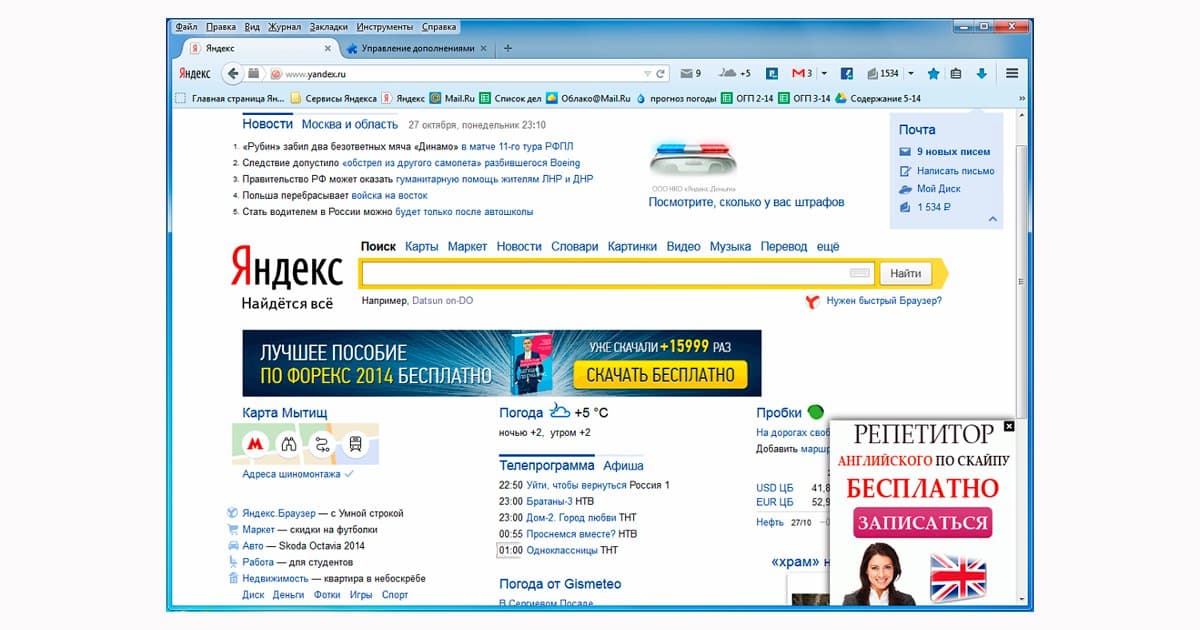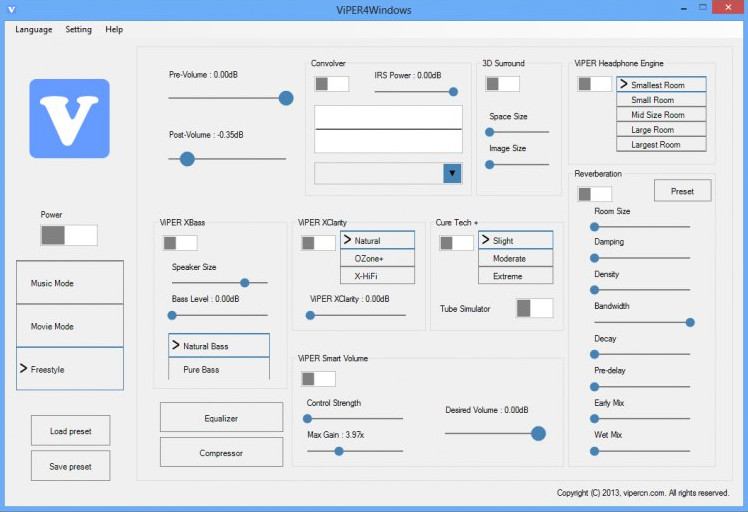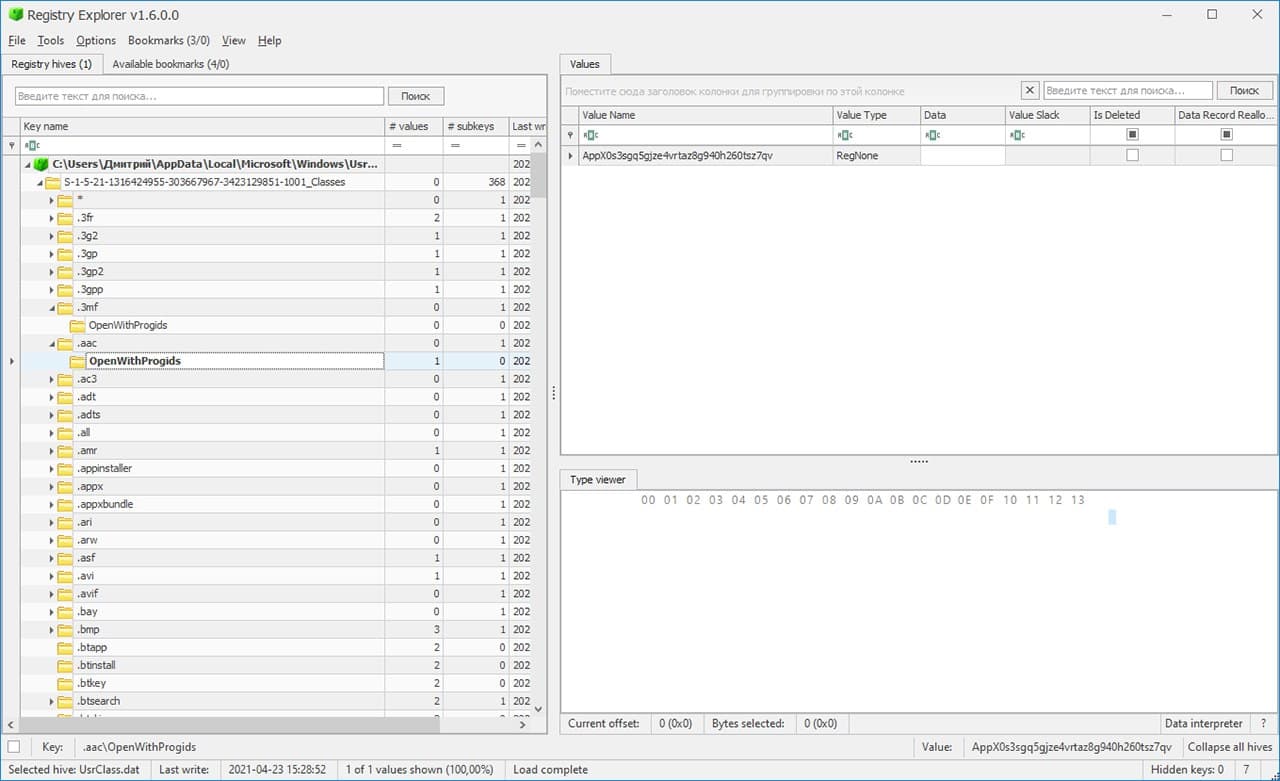Появление всплывающей рекламы в углу экрана — очень распространенная сегодня проблема и, обычно, она имеет очень простое решение: хотя такой вариант и не исключён, но обычно это не вирус, а причина более простая.
В этой инструкции подробно о том, как убрать рекламу в правом нижнем углу рабочего стола и о том, чем эта проблема может быть вызвана.
Реклама в углу экрана, представляющая собой Push-уведомления браузера
Наиболее частая причина рассматриваемой проблемы — ваши подписки на уведомления в браузере — Google Chrome, Яндекс Браузере, Microsoft Edge или каком-либо ещё. Наверное, вы не раз замечали, что при посещении некоторых сайтов появляется предложение Разрешить показ уведомлений. И часто это разрешение используется для одной цели — рекламы, которую вы и видите в виде уведомлений.
К счастью, отключаются такие уведомления легко, приведу примеры для трёх указанных выше браузеров.
Google Chrome
Откройте меню (три точки справа вверху) и перейдите в Настройки. В настройках в разделе Конфиденциальность и безопасность найдите пункт Настройки сайтов.
В этом разделе перейдите в пункт Уведомления.

Обратите внимание на раздел Разрешить.

Выберите сомнительные сайты, от которых может приходить реклама, нажмите по таким сайтам и запретите им присылать уведомления, также вы можете нажать кнопку Сбросить все разрешения, что тоже отменит данное вами ранее разрешение.

Яндекс.Браузер
Откройте меню браузера (три полосы в строке заголовка справа) и перейдите в Настройки. Перейдите в раздел настроек Сайты, а в нем в подразделе Уведомления нажмите по пункту От прочих сайтов.

В списке Разрешена выберите сайты, отправку уведомлений от которых нужно запретить (при наведении мыши появятся пункты Запретить и Удалить) и отключите отправку уведомлений от них: если вы нажмете Запретить, то уведомления от сайтов приходить не будут. Если нажмите Удалить — разрешения для сайта будут сброшены (уведомления приходить не будут, но в следующий раз, когда вы зайдете на этот же сайт, он вам опять это предложит).

Microsoft Edge
Откройте меню браузера (три точки справа в верхней панели) и перейдите в Настройки. Перейдите в раздел настроек Файлы cookie и разрешения сайтов (если вы не видите такой раздел, то нажмите по кнопке меню слева).

В разделе Разрешения для сайтов нажмите Все сайты.

Если в списке будут сайты, которым вы дали разрешение на отправку вам уведомлений, здесь их можно будет отозвать.

Как правило, причина окон с рекламой в углу экрана — именно в разрешении таких уведомлений, причем часто даже по всем параметрам «нормальный» сайт может, помимо обычных материалов, присылать и рекламные.
Всплывающие окна с рекламой от программ
Следующая по распространенности причина таких окон — какие-то программы на компьютере, которые их показывают. Обычно, выяснить, что это за программа сравнительно легко: например, бесплатный антивирус будет рекламировать свою платную версию и мы легко можем понять, что это именно он вызывает появление такого окна (но не можем от него избавиться, не избавившись от самой программы или не убрав её из автозагрузки).
Но возможен сценарий, что пользователю неизвестно, какая программа вызывает показ рекламы в углу, в этом случае мы можем это выяснить. Существуют различные методы для этих целей, один из вариантов — бесплатная утилита WinSpy:
Скачайте архив с WinSpy со страницы https://sourceforge.net/projects/winspyex/files/latest/download и распакуйте его.
Запустите программу. В момент, когда появится окно с рекламой, перетащите мышью значок «прицела» из WinSpy на рекламное окно.

В окне WinSpy должна появиться информация о процессе, которому принадлежит это окно, проще всего понять и увидеть путь — перейдя на вкладку Process в утилите.
На этой же вкладке можно нажать Open Folder чтобы сразу перейти в папку с программой, которая вызвала появление рекламы.
После того, как источник был обнаружен, решение об удалении или других действиях остается за вами.